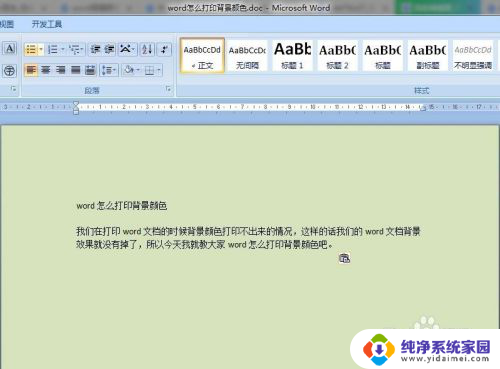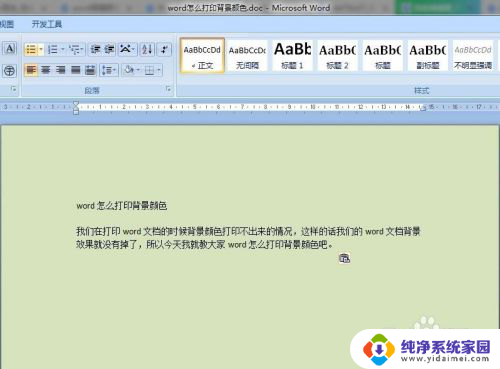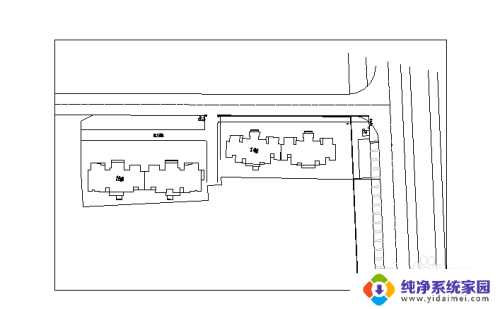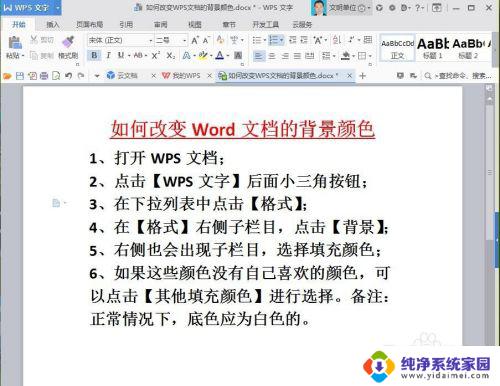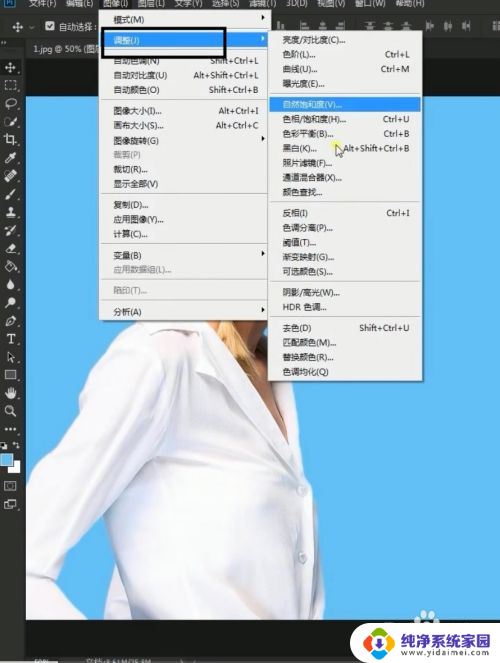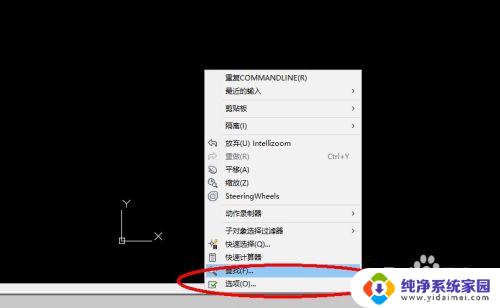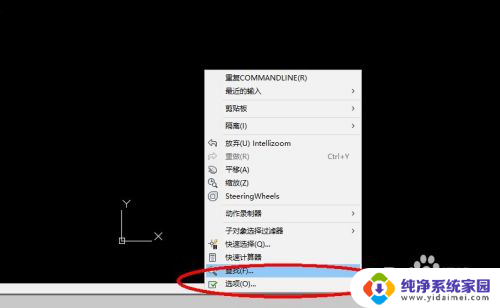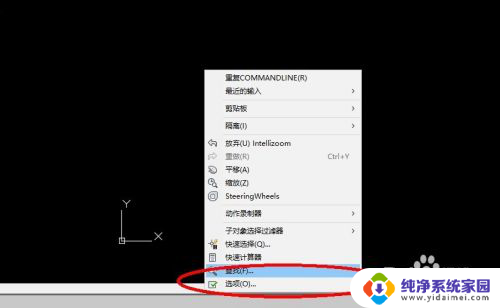打印机背景黑色怎么调整 如何在打印时设置背景色和图像
更新时间:2023-09-04 09:54:27作者:jiang
在现代社会中打印机已成为我们日常工作中不可或缺的工具之一,然而在打印文档时,许多人会遇到一些问题,比如打印机背景黑色怎么调整、如何在打印时设置背景色和图像等等。这些问题都会影响打印的效果,甚至打印的质量。因此了解打印机的设置和调整方法,对于提高打印效率和质量非常重要。接下来就让我们了解一下如何解决这些问题。
具体方法:
1.打开需要打印的文档。

2.单击顶端任务栏的开始。
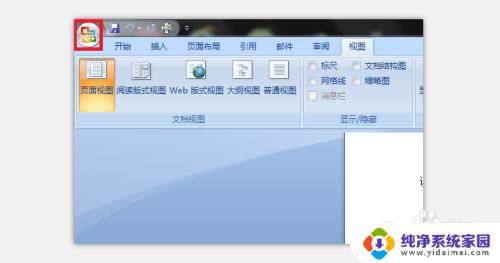
3.弹出界面后,单击Word选项。
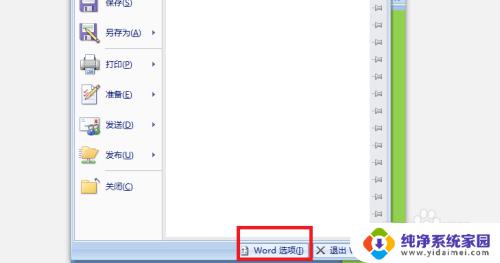
4.弹出对话框后,单击显示。
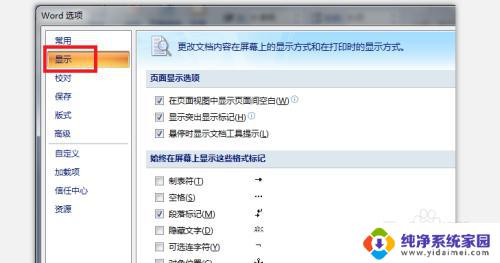
5.找到打印选项,勾选打印背景色和图像。
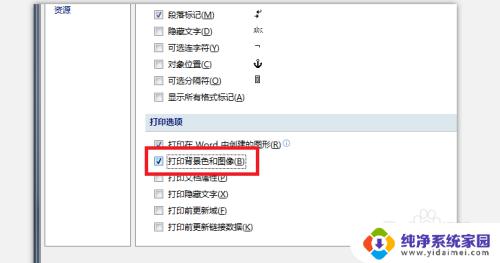
6.单击确定,设置后再按常规打印。
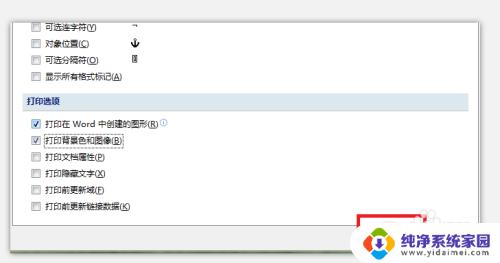
7.单击顶端任务栏的开始。
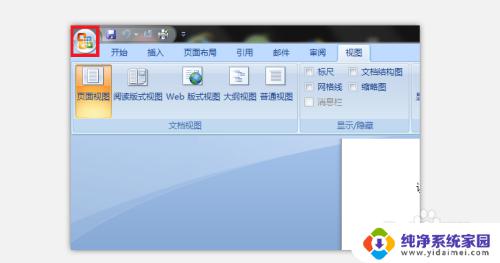
8.弹出界面后,单击打印。
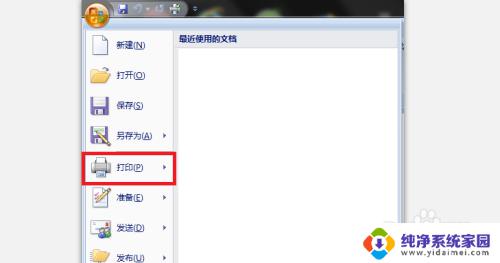
9.选择相应的打印机,页面范围与份数。最后单击确定。
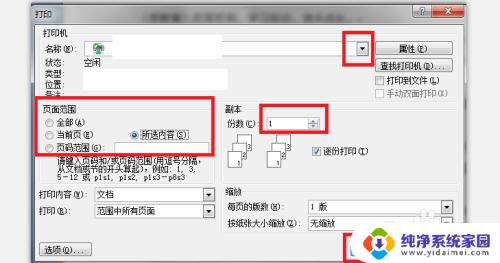
以上就是打印机背景黑色怎么调整的全部内容,如果您遇到相同的问题,可以参考本文中介绍的步骤进行修复,希望这篇文章对您有所帮助。